


Tutoriel revu et modifié en Juin 2017
|
Tous mes tutoriels sont enregistrés et protégés

|
Ce tutoriel est une création
personnelle.
Toute ressemblance avec un autre
n'est que pure coïncidence.
Vous pouvez vous en servir pour
vos cours de PSP ; merci de mettre le lien vers celui-ci en retour
N'hésitez pas à me prévenir si vous rencontrez le
moindre souci avec ce tutoriel

|
Matériel

Filtres utilisés
MuRa's Meister
Filtre personnalisé
Flaming Pear
Graphics Plus
AAA Frame
Merci à Renée pour sa page de filtres =>

|
Ce tutoriel a été réalisé avec PSP X9 mais peut être effectué avec les autres versions

Servez-vous de ma règle pour vous guider
|
Ouvrir tout le
matériel nécessaire dans votre PSP
Le dupliquer,
fermer les originaux
N'oubliez pas d'enregistrer souvent votre travail
Merci à Linette
pour ses explications (Miroir et retourner) pour psp18
_____________________________________________________________________________________________
2.
Copier et coller dans
votre dossier "Paramètres par défaut" le script "Preset_Pick_evasion_selecteur.PspScript"
Copier et coller dans
votre dossier "Sélections" la sélection "Sel1_Evasion_Animabelle.PspSelection"
Activer l'outil
Pipette

Prélever
2 belles
couleurs assorties à vos tubes, images, misteds ...
Voici celles que
j'ai choisies pour ce tutoriel
|
Couleur 1 |
 |
#4c767c |
|
Couleur 2 |
 |
#bbd0e3 |
N'hésitez pas à changer le mode de fusion
des calques et l'opacité, si besoin
_____________________________________________________________________________________________
3.
Fichier - Nouveau -
Ouvrir une nouvelle image transparente de 900 x 600 pixels
Le remplir avec la couleur 1

Calques -
Nouveau calque raster
____________________________
Couleur 1
 en
avant-plan en
avant-plan
Couleur 2  en arrière-plan
en arrière-plan
____________________________
Effets - Modules externes - MuRa's Meister - Cloud
(Paramètres par défaut)
Effets - Effet de textures - Mosaïque de verre
_____________________________________________________________________________________________
4.
Calques - Nouveau calque de masque - A partir d'une image
Appliquer le masque "Narah_Abstract039"
Effets - Filtre personnalisé - Emboss 3
Le
refaire une seconde fois
Calques - Fusionner les calques visibles
_____________________________________________________________________________________________
5.
Effets - Modules externes - Flaming Pear - Flood
Activer l'outil Sélecteur
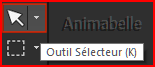
Tout en haut à gauche, cliquer sur la flèche blanche

Dans le menu déroulant, appliquer le script
"Preset_Pick_evasion_selecteur.PspScript"
Ou mettre les paramètres suivants
_____________________________________________________________________________________________
6.
Calques - Nouveau calque raster
Activer l'outil de sélection - Type "Rectangle" - Sélection personnalisée

Mettre dans la fenêtre les chiffres suivants
Remplir la sélection avec la couleur 1

Effets - Effets de texture - Textile - Couleur noire #000000
Effets - Effet 3D - Biseautage intérieur
Sélections - Ne rien sélectionner
_____________________________________________________________________________________________
7.
Calques - Dupliquer
Effets - Effet d'image - Décalage
0 / - 100
Image - Miroir
Calques - Fusionner le calque de dessous
Effets - Effet 3D - Ombre portée
11 / 11 / 55 / 20 / Couleur noire #000000
_____________________________________________________________________________________________
8.
Calques - Nouveau calque raster
Activer l'outil de sélection - Type "Rectangle" - Sélection personnalisée
Mettre dans la fenêtre les chiffres suivants
Calques - Réorganiser - Déplacer vers le bas
Remplir la sélection avec la couleur 2

Effets - Effets de texture - Textile - Couleur noire
#000000
(mêmes réglages précédents)
Effets - Modules externes - Graphics Plus - Cross Shadow
(paramètres par défaut)
Sélections - Ne rien sélectionner
Calques - Propriétés - Opacité à 60
Réglages - Netteté - Netteté
Activer le calque du haut "Raster
1" Calques - Fusionner le calque de dessous
_____________________________________________________________________________________________
9. Calques - Nouveau calque
raster
Sélections - Charger/enregistrer une sélection - Charger
la sélection à partir du disque
Charger la sélection "Sel1_Evasion_Animabelle"
Remplir la sélection avec la couleur 1

Effets - Modules externes - Alien Skin Eye Candy 5: Impact -
Glass
"Clear with Reflexion"
Sélections - Ne rien sélectionner
Calques - Propriétés - Mode mélange sur "Luminance Héritée"
_____________________________________________________________________________________________
10. Fermer le calque tout en
bas de la pile "Fusionné"
Activer un des calques du haut
Calques - Fusionner les calques visibles
Ré ouvrir le calque du bas tout en restant sur le calque du
haut
Effets - Effet de distorsion - Vagues
Calques - Fusionner tous (aplatir)
_____________________________________________________________________________________________
11.
Sélections - Sélectionner tout
Effets - Effet 3D - Découpe - Couleur noire #000000
Garder la sélection active
Sélections - Modifier - Contracter de 10 pixels
Sélections - Inverser
Réglages - Flou - Flou gaussien - Rayon à 15
Effets - Modules externes - Graphics Plus - Cross Shadow
(Mêmes réglages précédents)
Sélections - Inverser
Calques - Nouveau calque raster
Le remplir avec la couleur noire #000000
Sélections - Modifier - Contracter de 1 pixel
Edition - Couper ou appuyer sur la touche Suppr. de votre clavier
Sélections - Ne rien sélectionner
_____________________________________________________________________________________________
12.
Image - Ajouter des bordures de 1 pixel couleur noire #000000
Sélections - Sélectionner tout
Image / Ajouter des bordures de 40 pixels couleur 1

Sélections - Inverser
Effets - Modules externes - Graphics Plus - Cross Shadow
(Mêmes réglages précédents)
Effets - Modules externes - AAA Frame - Foto Frame
Sélection - Ne
rien sélectionner _____________________________________________________________________________________________
13.
Copier et coller comme nouveau calque, le tube
"161_Femme_Page6_Animabelle"
Retirer le filigrane délicatement avec la gomme
Image - Redimensionner à 85 %
(redimensionner tous les calques : décoché)
Effets - Effet d'image - Décalage
- 215 / 0
(Cocher les cases "Personnalisée et Transparent"
Effets / Effet 3D / Ombre portée
10 / 10 / 50 / 30 / Couleur noire #000000
_____________________________________________________________________________________________
14.
Copier et coller comme nouveau calque, le tube "texte_evasion_animabelle"
Effets - Effet d'image - Décalage
254 / - 35
(Cocher les cases "Personnalisée et Transparent"
Calques - Nouveau calque raster
Appliquer votre filigrane (Signature)
Calques - Fusionner tous (aplatir)
_____________________________________________________________________________________________
Si vous avez fait ce tutoriel et que vous aimeriez le partager sur ma page,
N'hésitez pas à me l'envoyer pour que je l'expose ici.
Bravo, merci à tous pour vos magnifiques variantes
Angela Nocturnes

Inge-Lore

Evalynda

Lunina

LisaT

Eugenia Clo

Charmin

Mymi

Elise

Gigi

Jaja

Jean-Michel

Love-Sexy

Lidia

Mony

Cisca

Delf


Brigittealice

Noëlla

Maryvonne

Laurette

Jolcsica

Mia

Kalanne

Paquita

Mimi


Martine

Yvette

Marie-Christine

Ferna

Nanette

Sabine

Marion

Louis

Franie

Lilou

Ceflo

Annie

Barbara

Meggy

Accueil

©Copyright
Animabelle
Tous droits réservés

|